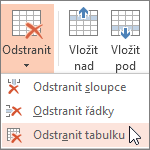Pomocí nástrojů tabulky můžete snadno přidávat a odstraňovat řádky a sloupce tabulky v PowerPoint.
Přidání řádku
-
Klikněte na buňku tabulky v řádku nad nebo pod místem, kde se má nový řádek zobrazit.
-
Na kartě Rozložení proveďte ve skupině Řádky & Sloupce jednu z těchto věcí:
-
Pokud chcete přidat řádek nad vybranou buňku, klikněte na Vložit nad.
-
Pokud chcete přidat řádek pod vybranou buňku, klikněte na Vložit pod.
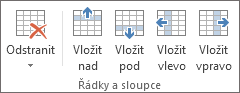
Poznámky:
-
Pokud chcete přidat více řádků najednou, tažením myši vyberte stejný počet řádků, který chcete přidat, a potom klikněte na Vložit nad nebo Vložit pod. Vyberte například tři existující řádky, klikněte na Vložit nad nebo Vložit pod a přidají se tři další řádky.
-
Pokud chcete přidat řádek na konec tabulky, klikněte na buňku posledního řádku nejvíce vpravo a stiskněte klávesu Tab.
-
-
Přidání sloupce
-
Klikněte na buňku tabulky napravo nebo nalevo od sloupce, kde se má nový sloupec zobrazit.
-
Na kartě Rozložení proveďte ve skupině Řádky & Sloupce jednu z těchto věcí:
-
Pokud chcete přidat sloupec nalevo od vybrané buňky, klikněte na Vložit vlevo.
-
Pokud chcete přidat sloupec napravo od vybrané buňky, klikněte na Vložit vpravo.
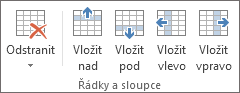
Poznámka: Pokud chcete přidat více sloupců najednou, tažením myši vyberte stejný počet sloupců, který chcete přidat, a potom klikněte na Vložit vlevo nebo Vložit vpravo. Vyberte například tři existující sloupce, klikněte na Vložit vlevo nebo Vložit vpravo a přidají se tři další sloupce.
-
Odstranění řádku nebo sloupce
-
Klikněte na buňku tabulky ve sloupci nebo řádku, který chcete odstranit.
-
Na kartě Rozložení klikněte ve skupině Řádky & Sloupce na Odstranit a potom klikněte na Odstranit sloupce nebo Odstranit řádky.
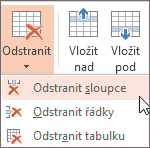
Odstranění tabulky
-
Kliknutím vyberte tabulku.
-
Na kartě Rozložení klikněte ve skupině Řádky & Sloupce na Odstranit a potom klikněte na Odstranit tabulku nebo stiskněte klávesu Delete na klávesnici.
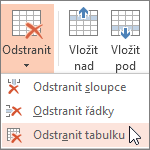
Přidání řádku
-
Klikněte na buňku tabulky v řádku nad nebo pod místem, kde se má nový řádek zobrazit.
-
Na kartě Rozložení proveďte ve skupině Řádky & Sloupce jednu z těchto věcí:
-
Pokud chcete přidat řádek nad vybranou buňku, klikněte na Vložit nad.
-
Pokud chcete přidat řádek pod vybranou buňku, klikněte na Vložit pod.
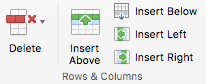
Poznámky:
-
Pokud chcete přidat více řádků najednou, tažením myši vyberte stejný počet řádků, který chcete přidat, a potom klikněte na Vložit nad nebo Vložit pod. Vyberte například tři existující řádky, klikněte na Vložit nad nebo Vložit pod a přidají se tři další řádky.
-
Pokud chcete přidat řádek na konec tabulky, klikněte na buňku posledního řádku nejvíce vpravo a stiskněte klávesu Tab.
-
-
Přidání sloupce
-
Klikněte na buňku tabulky napravo nebo nalevo od sloupce, kde se má nový sloupec zobrazit.
-
Na kartě Rozložení proveďte ve skupině Řádky & Sloupce jednu z těchto věcí:
-
Pokud chcete přidat sloupec nalevo od vybrané buňky, klikněte na Vložit vlevo.
-
Pokud chcete přidat sloupec napravo od vybrané buňky, klikněte na Vložit vpravo.
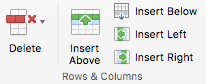
Poznámka: Pokud chcete přidat více sloupců najednou, tažením myši vyberte stejný počet sloupců, který chcete přidat, a potom klikněte na Vložit vlevo nebo Vložit vpravo. Vyberte například tři existující sloupce, klikněte na Vložit vlevo nebo Vložit vpravo a přidají se tři další sloupce.
-
Odstranění řádku nebo sloupce
-
Klikněte na buňku tabulky ve sloupci nebo řádku, který chcete odstranit.
-
Na kartě Rozložení klikněte ve skupině Řádky & Sloupce na Odstranit a potom klikněte na Odstranit sloupce nebo Odstranit řádky.
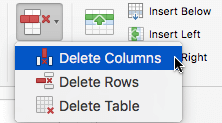
Odstranění tabulky
-
Kliknutím vyberte tabulku.
-
Na kartě Rozložení klikněte ve skupině Řádky & Sloupce na Odstranit a potom klikněte na Odstranit tabulku nebo stiskněte klávesu Delete na klávesnici.
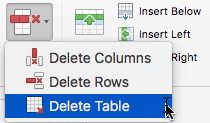
Přidání řádku
-
Klikněte na buňku tabulky v řádku nad nebo pod místem, kde se má nový řádek zobrazit.
-
Na kartě Rozložení tabulky (nebo jenom Tabulka) udělejte jednu z těchto věcí:
-
Pokud chcete přidat řádek nad vybranou buňku, klikněte na Vložit nad.
-
Pokud chcete přidat řádek pod vybranou buňku, klikněte na Vložit pod.
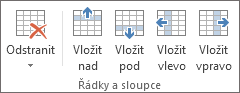
Poznámky:
-
Pokud chcete přidat řádek na konec tabulky, můžete kliknout na buňku posledního řádku nejvíce vpravo a stisknout klávesu Tab.
-
PowerPoint pro web nemůže přidat více řádků nebo sloupců najednou.
-
-
Přidání sloupce
-
Klikněte na buňku tabulky napravo nebo nalevo od sloupce, kde se má nový sloupec zobrazit.
-
Na kartě Rozložení tabulky (nebo jenom Tabulka) udělejte jednu z těchto věcí:
-
Pokud chcete přidat sloupec nalevo od vybrané buňky, klikněte na Vložit vlevo.
-
Pokud chcete přidat sloupec napravo od vybrané buňky, klikněte na Vložit vpravo.
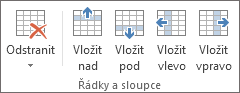
Poznámka: PowerPoint pro web nemůže přidat více řádků nebo sloupců najednou.
-
Odstranění řádku nebo sloupce
-
Klikněte na buňku tabulky ve sloupci nebo řádku, který chcete odstranit.
-
Na kartě Rozložení tabulky (nebo jenom Tabulka) vyberte Odstranit a pak vyberte Odstranit sloupce nebo Odstranit řádky.
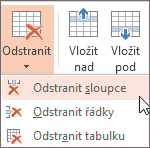
Odstranění tabulky
-
Klikněte na někam v tabulce.
-
Na kartě Rozložení tabulky (nebo jenom Tabulka) vyberte Odstranit a pak vyberte Odstranit tabulku.